项目完整代码
1. 创建一个vue项目
vue create mdVue
因为我的示例在整个vue项目中,需要下载相应的依赖
yarn add vue-router
用到less编写样式
yarn add --dev less less-loader
用到iview的页面布局
yarn add iview
可以引入md文件
yarn add vue-markdown-loader
main.js
import Vue from 'vue'
import App from './App.vue'
import VueRouter from 'vue-router'
import iView from 'iview'
import 'iview/dist/styles/iview.css'
// 基本样式
import './assets/css/base.less'
// markdown文档样式
import './assets/css/markdown.less'
// markdown代码块-高亮
import 'highlight.js/styles/github.css'
import router from './router'
Vue.config.productionTip = false
Vue.use(VueRouter)
Vue.use(iView)
new Vue({
router,
render: h => h(App)
}).$mount('#app')
新建pages文件夹,里面新建一个Markdown.md文件
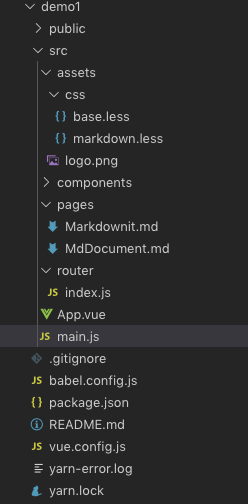
markdown.md
因为和博客markdown语法冲突,就截图了,,可以自己随便写点markdown的语法内容

在根目录下新建一个vue.config.js文件,配置我们md文件
odule.exports = {
chainWebpack: config => {
config.module
.rule('md')
.test(/\.md$/)
.use('vue-loader')
.loader('vue-loader')
.end()
.use('vue-markdown-loader')
.loader('vue-markdown-loader/lib/markdown-compiler')
.options({
raw: true
})
}
}
修改我们的app.vue
<template>
<div id="app">
<div class="layout">
<Layout>
<Sider breakpoint="md" collapsible :collapsed-width="78">
<Menu active-name="1-1" theme="dark" width="auto">
<MenuItem name="1-1" to="/markdown">
<Icon type="ios-navigate"></Icon>
<span>引用md文件</span>
</MenuItem>
<MenuItem name="1-2" to="/md-document">
<Icon type="ios-search"></Icon>
<span>组件文档</span>
</MenuItem>
</Menu>
<div slot="trigger"></div>
</Sider>
<Layout>
<Header class="layout-header-bar"></Header>
<Content :style="{margin: '20px', background: '#fff', minHeight: '220px'}">
<div class='markdown-contain'>
<router-view />
</div>
</Content>
</Layout>
</Layout>
</div>
</div>
</template>
<script>
export default {
data() {
return {
}
},
computed: {
}
}
</script>
<style lang="less">
.layout {
border: 1px solid #d7dde4;
background: #f5f7f9;
position: relative;
border-radius: 4px;
overflow: hidden;
height: 100%;
.ivu-layout {
height: 100%;
.layout-header-bar {
background: #fff;
box-shadow: 0 1px 1px rgba(0, 0, 0, 0.1);
}
}
}
.menu-item span {
display: inline-block;
width: 100px;
vertical-align: bottom;
transition: width 0.2s ease 0.2s;
}
.menu-item i {
transform: translateX(0px);
transition: font-size 0.2s ease, transform 0.2s ease;
vertical-align: middle;
font-size: 16px;
}
.collapsed-menu span {
width: 0px;
transition: width 0.2s ease;
}
.collapsed-menu i {
transform: translateX(5px);
transition: font-size 0.2s ease 0.2s, transform 0.2s ease 0.2s;
vertical-align: middle;
font-size: 22px;
}
</style>
这是因为要引用iview的布局,看起来比较清晰
编写我们的markdown文档的样式,因为本身是没有样式的,我们可以写点简单的样式,,也可以去下载样式,这里就不多说了
assets文件里面新建css文件夹,添加markdown.less
.markdown-contain {
height: calc(100vh - 110px);
overflow-y: auto;
margin: 0 10px 10px 10px;
table {
font-size: 12px;
width: 100%;
border: 1px solid #e9e9e9;
border-collapse: collapse;
border-spacing: 0;
empty-cells: show;
font-family: Consolas, Menlo, Courier, monospace;
th,
td {
border: 1px solid #e9e9e9;
padding: 8px 16px;
text-align: left;
}
th {
background: #f7f7f7;
}
}
h1 {
padding: 10px 0;
}
h2 {
padding: 10px 0;
font-weight: 400;
font-size: 20px;
}
h3 {
font-weight: 400;
font-size: 18px;
}
blockquote {
display: block;
padding: 16px;
margin: 0 0 24px;
border-left: 8px solid #dddfe4;
background: #eef0f4;
overflow: auto;
word-break: break-word !important;
p {
font-size: 14px;
line-height: 22px;
color: #999;
font-weight: 400;
margin-bottom: 0;
}
}
pre {
background-color: #f8f8f8;
border-radius: 5px;
border: 1px solid #e9e9e9;
padding: 20px;
overflow-x: auto;
margin: 10px 0;
}
}
还要在路由中引入我们的md文件
新建router文件夹,新建index.js
import Vue from 'vue'
import VueRouter from 'vue-router'
import Markdown from '../pages/Markdownit.md'
Vue.use(VueRouter)
export default new VueRouter({
routes: [
{
path: '/',
name: 'markdown',
component: Markdown
}
]
})
这样项目都建完了,运行我们的项目
yarn serve
我们就能看到md文件可以在页面中展示,也可以作为组件

























 1万+
1万+











 被折叠的 条评论
为什么被折叠?
被折叠的 条评论
为什么被折叠?








